엣지 브라우저는 Microsoft에서 만든 브라우저로 윈도우를 설치하면 기본적으로 포함된 인터넷 브라우저 입니다. 예전에는 Internet Explorer가 기본 브라우저였지만 IE는 더 이상 사용이 중단되고 엣지가 윈도우의 기본 브라우저로 대체되었습니다.
Microsoft Edge의 기본 검색 엔진은 “Bing” 입니다. “Bing” 또한 Microsoft에서 자체적으로 제공하는 검색 엔진 입니다.
Bing 채팅, AI 검색 등의 기능이 추가되면서 Bing에서 검색하는 사용자가 예전에 비해 많이 늘어난 것 같습니다.
하지만 여전히 네이버나 구글에서 검색하는 사용자가 많은 편입니다. 엣지 브라우저를 실행해서 다시 네이버나 구글로 이동한 다음 검색하는 경우가 많은데, 엣지 브라우저의 기본 검색 엔진을 자신이 주로 사용하는 검색 엔진으로 변경해 놓으면 굳이 해당 사이트로 이동해서 검색하지 않아도 됩니다.
이번 글에서는 Microsoft 엣지(Edge) 브라우저의 기본 검색 엔진을 변경 및 추가 하는 방법에 대해 알아보겠습니다.
엣지의 기본 검색 엔진을 변경하는 방법
1. 엣지 브라우저를 열고 오른쪽 상단 모서리의 옵션 버튼(점3개)을 클릭하고 설정을 선택합니다.
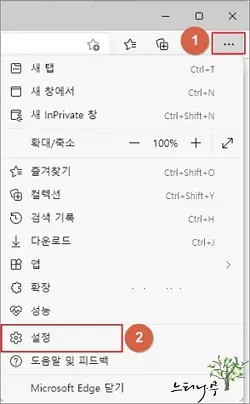
2, 설정 창에서 개인 정보, 검색 및 서비스를 선택합니다.
3. 우측 패널의 하단 부분의 서비스에서 주소 표시줄 및 검색을 클릭합니다.
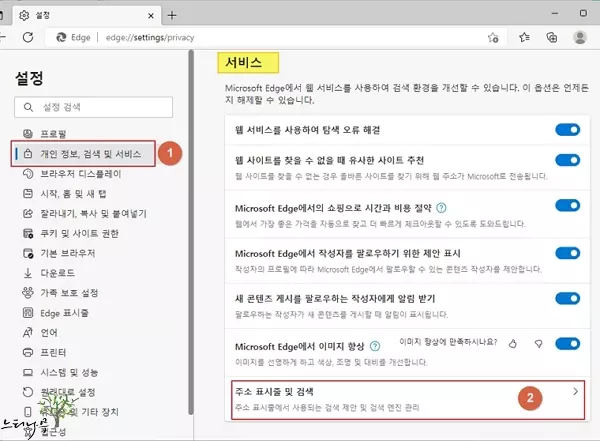
4. 주소 표시줄 및 검색 설정에서 검색 주소창에 사용된 검색 엔진입니다.에서 드롭다운 메뉴를 클릭해서 기본으로 설정할 검색 엔진을 선택합니다. 저는 Google을 선택했습니다.
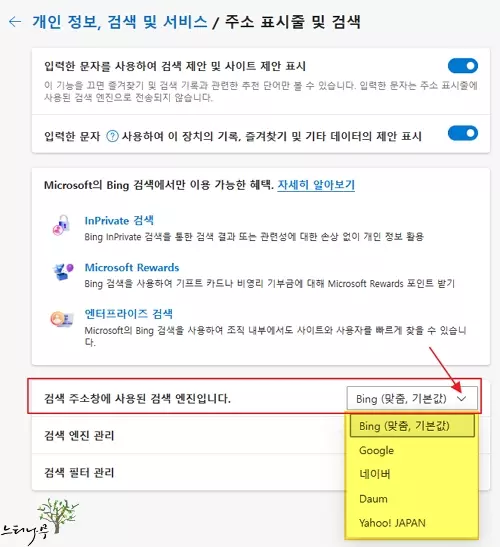
4.1 검색 엔진을 Bing이 아닌 다른 검색 엔진을 선택하면 새 탭에서 검색 상자 또는 주소 표시줄 사용에서 검색 상자(권장) 또는 주소 표시줄을 선택하는 옵션이 표시됩니다.
- 검색 상자(권장)을 선택하면 주소 표시줄에서 검색하는 경우에만 Google 엔진을 사용합니다. 검색 상자에서 검색할 경우 Bing 엔진으로 검색됩니다.
- 주소 표시줄을 선택하면 주소 표시줄과 검색 상자 모두에서 Google 엔진으로 검색됩니다.
- 따라서 검색 상자(권장)을 선택하고 구글로 검색할 경우 주소 표시줄에 검색할 내용을 입력해서 검색하고, Bing으로 검색할 경우 검색 상자에 검색할 내용을 입력해서 검색할 수 있습니다.
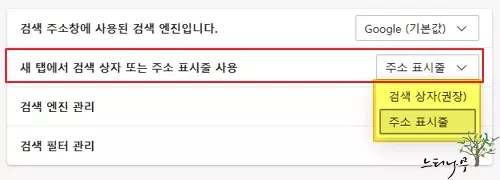
5. 주소 표시줄에 “느티나무 지식창고“를 입력하고 엔터를 치면 Google에서 검색한 결과가 표시되는 것을 확인할 수 있습니다.
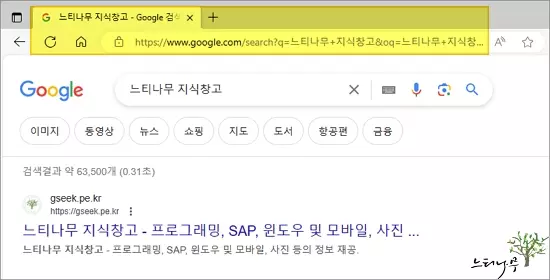
엣지에서 기본 검색 엔진을 추가하는 방법
엣지의 사용할 수 있는 기본 검색 엔진은 Bing, Google, Naver, Daum, Yahoo 이렇게 5개가 있습니다.
개인적으로 선호하는 검색 엔진을 추가해서 엣지의 기본 검색 엔진으로 사용하고 싶은 경우가 있습니다.
검색 엔지을 추가하는 방법에 대해 알아보겠습니다.
1. 주소 표시줄 및 검색에서 검색 엔지 관리를 클릭합니다.
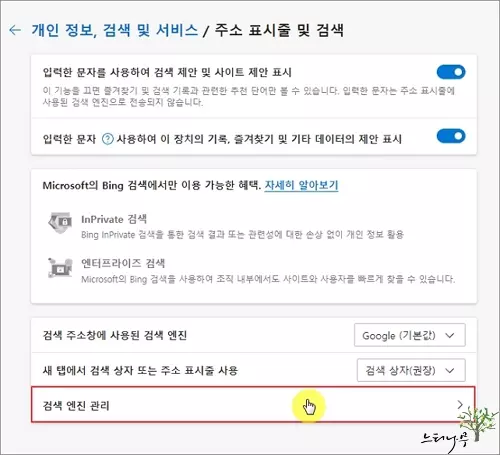
2. 검색 엔진 관리 화면에서 추가 버튼을 클릭합니다.
3. 검색 엔진을 추가할 수 있는 팝업 창이 뜹니다.
4. 개인 정보 보호를 첫 번째로 지향하는 검색 엔진인 Duck Duck Go를 추가해 보겠습니다.
검색 엔진과 키워드에 적당한 텍스트를 넣고 URL 부분에 https://duckduckgo.com/?q=%s 라고 입력하고 추가 버튼을 클릭해 주면 됩니다.
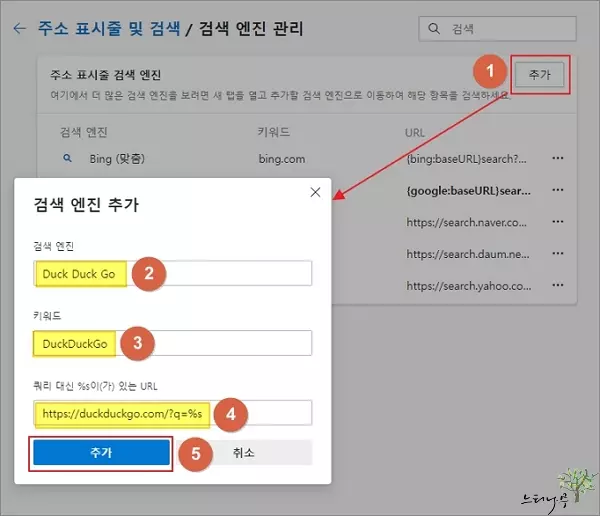
5. 검색 엔진을 편집하거나 제거하기 위해서는 점3개로 표시된 부분을 클릭하면 해당 작업을 실행할 수 있습니다.
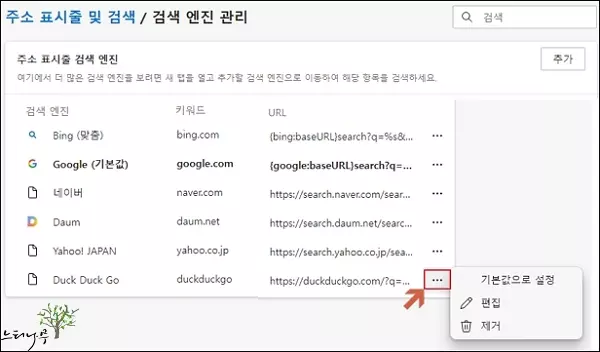
※ 함께 읽으면 도움이 될 만한 다른 포스팅 글입니다.
이 글이 도움이 되었기를 바랍니다. ^-^